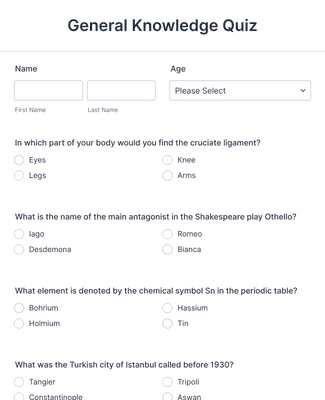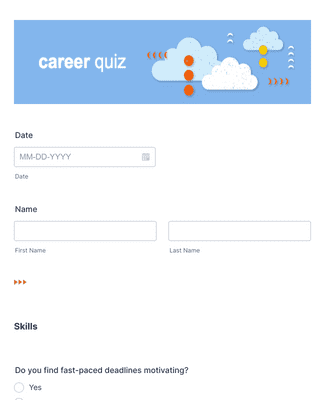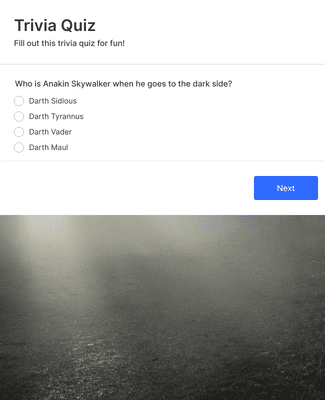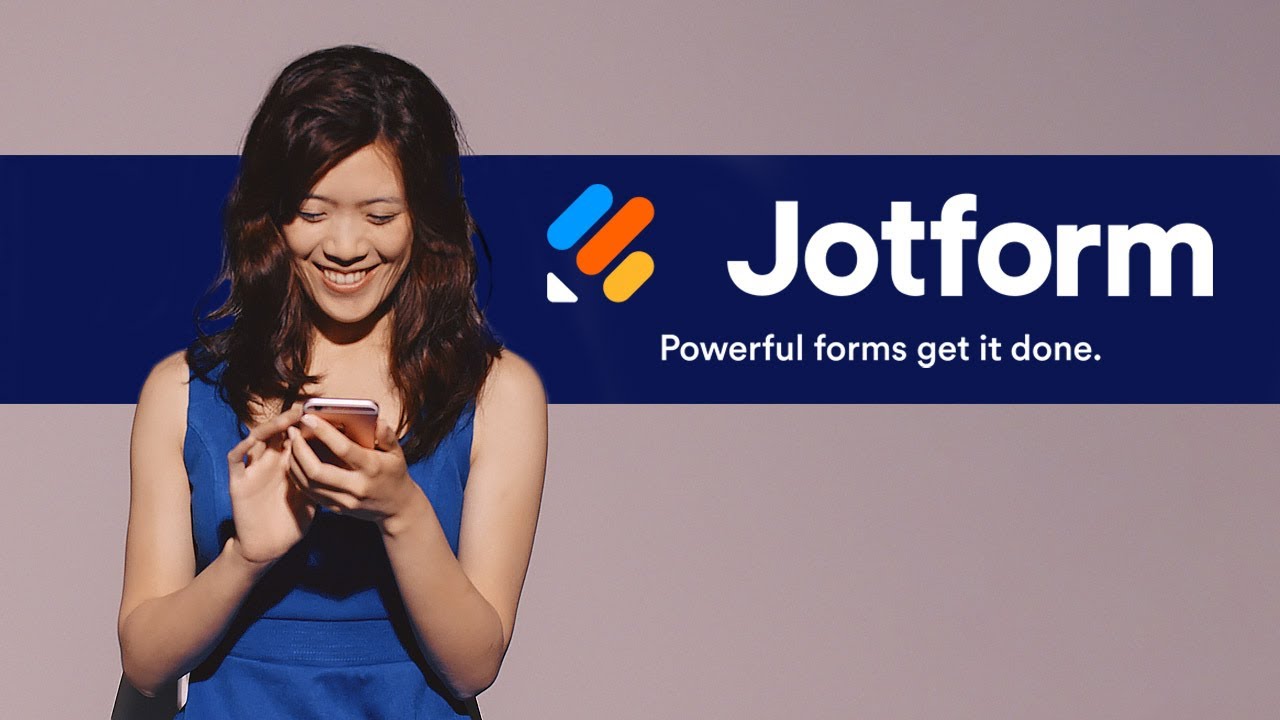Créer un questionnaire email est un jeu d'enfant avec Jotform, et nous proposons plusieurs solutions pour ce faire.
Pour créer votre propre quiz par e-mail avec le générateur de formulaires convivial de Jotform, accédez à votre compte Jotform et cliquez sur Créer un formulaire. Choisissez entre les trois options qui s'offrent à vous : commencer à partir de zéro, utiliser un modèle de quiz par e-mail prêt à l'emploi, ou importer un formulaire que vous possédez déjà. Une fois que vous avez choisi votre méthode, vous serez dirigé vers notre générateur de formulaires pour commencer à personnaliser votre quiz. Par simple glisser-déposer, vous pouvez changer les polices et les couleurs selon vos préférences, importer des photos, des images et vos éléments de marque, modifier les questions et les réponses du quiz en fonction de vos besoins, et bien davantage, le tout sans aucune ligne de code.
Pour vous assurer que vos utilisateurs reçoivent la meilleure réponse possible après avoir complété votre quiz, vous pouvez ajouter une logique conditionnelle à votre formulaire. Pour ce faire, accédez à l'onglet Paramètres dans l'interface du générateur de formulaires, puis cliquez sur Conditions situé à gauche. Choisissez la condition appropriée en fonction de vos besoins. Si vous ne savez pas vraiment quelle logique conditionnelle vous devez choisir, nous vous recommandons d'opter pour la condition Changement de page de remerciement, qui adapte la page de remerciement en fonction des réponses des utilisateurs.
Après avoir personnalisé votre quiz à votre guise et ajouté une logique conditionnelle, tout ce qu'il vous reste à faire est de le partager avec votre audience. Vous pouvez partager votre quiz en l'envoyant par e-mail ou en l'attribuant via un e-mail direct à vos utilisateurs.
Vous pouvez également créer un quiz par e-mail en utilisant Quiz Form. Quiz Form vous permet de transformer les formulaires que vous possédez déjà en quiz ou en questionnaires d'examen. Pour cela, il vous suffit d'accéder à Quiz Form et de cliquer sur le bouton Ouvrir Quiz Form. Puis, cliquez sur Autoriser dans la boîte de dialogue d'autorisation. Dans le sélecteur de formulaire, choisissez le formulaire que vous souhaitez convertir en quiz, puis cliquez sur Continuer dans le coin inférieur droit. Vous pouvez maintenant enregistrer votre formulaire avec Quiz Form.
Pour remplacer un formulaire existant par un autre pour votre quiz, il vous suffit de cliquer sur Changer de formulaire. Une fois toutes les modifications de votre quiz terminées, faites défiler l'écran jusqu'en bas de la page et cliquez sur Enregistrer le quiz. Votre formulaire de quiz est maintenant prêt, vous pouvez l'envoyer à vos participants par e-mail.
PayPal
Slack
Google Sheets
Mailchimp
Zoom
Dropbox
Google Agenda
Hubspot
Salesforce
Générateur de formulaires
Jotform Entreprise
Applications Jotform
Générateur de Boutique
Tableaux Jotform
Boîte de reception Jotform
Appli Jotform Mobile
Approbations Jotform
Générateur de rapport
Formulaires PDF Intelligents
Éditeur de PDF
Jotform Sign
Jotform pour Salesforce Découvrir dès maintenant